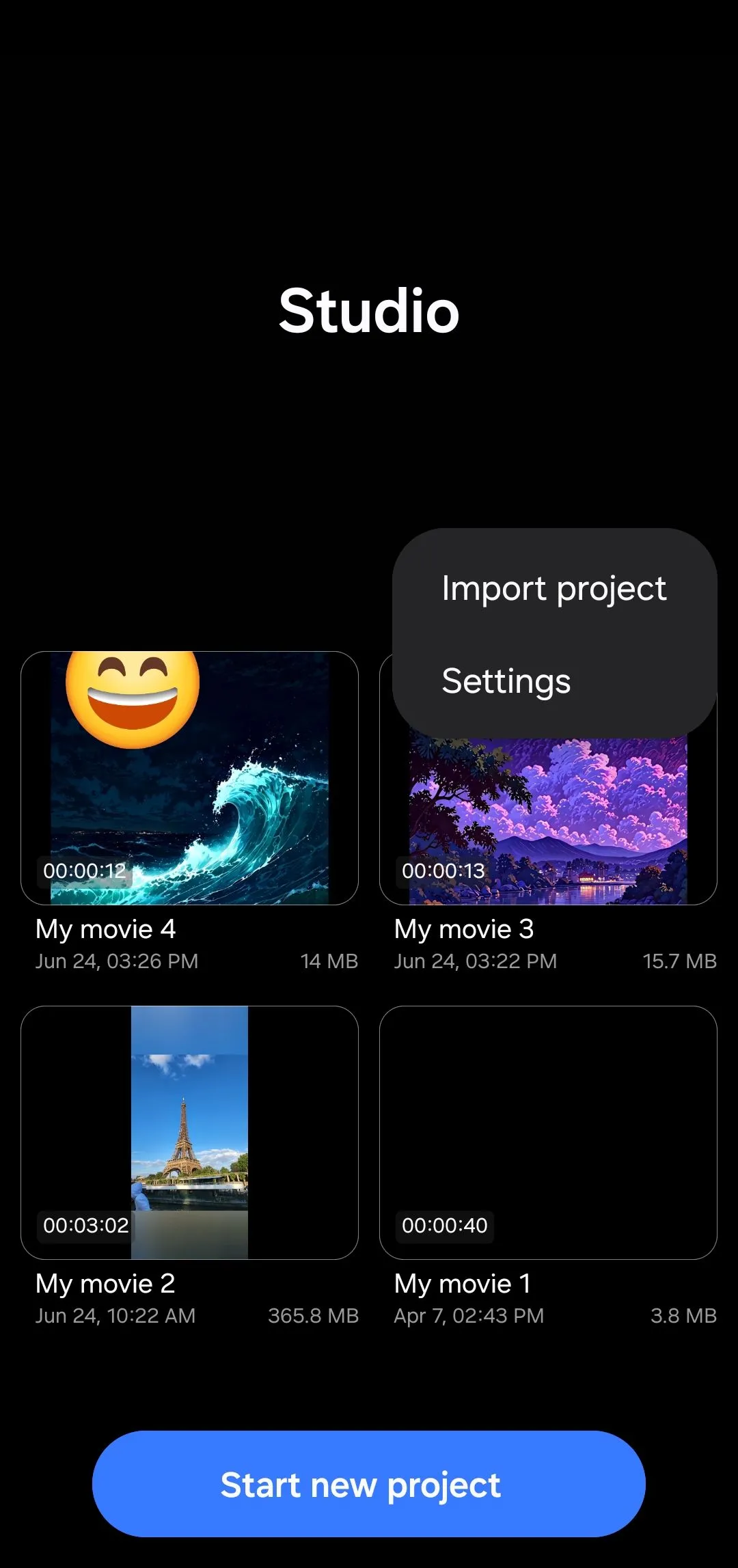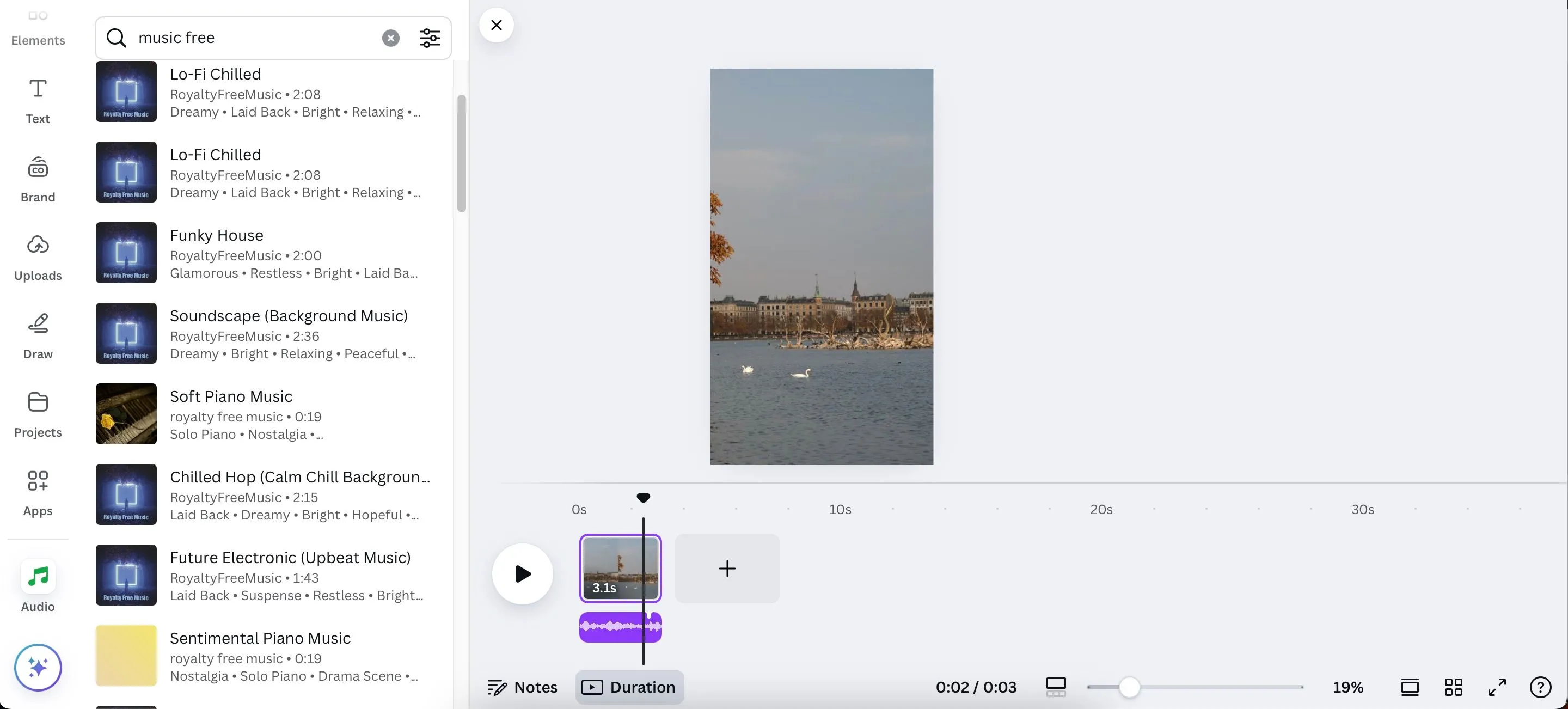Trong bối cảnh các ứng dụng năng suất phổ biến thường đi kèm với các gói thuê bao định kỳ, việc tìm kiếm những giải pháp thay thế không tốn kém nhưng vẫn đảm bảo đầy đủ tính năng là ưu tiên của nhiều người dùng và doanh nghiệp. May mắn thay, các phần mềm mã nguồn mở thay thế đã và đang khẳng định vị thế của mình, mang đến sự linh hoạt, khả năng kiểm soát dữ liệu vượt trội mà không yêu cầu bất kỳ khoản phí nào. Chúng không chỉ giúp bạn giảm bớt gánh nặng tài chính mà còn cung cấp những công cụ mạnh mẽ, đáp ứng mọi nhu cầu từ quản lý tài liệu, email, ghi chú đến quản lý dự án và giao tiếp.
Bài viết này sẽ giới thiệu top 9 ứng dụng mã nguồn mở hàng đầu, chứng minh rằng việc thoát khỏi các dịch vụ trả phí không có nghĩa là bạn phải đánh đổi về chất lượng hay tính năng.
Nextcloud
Nextcloud là một giải pháp lưu trữ đám mây và chia sẻ tệp tự host, cho phép bạn hoàn toàn kiểm soát dữ liệu của mình. Là một ứng dụng mã nguồn mở thay thế cho OneDrive, Google Drive và Dropbox, Nextcloud có thể được triển khai trên máy chủ NAS (Network Attached Storage) tại nhà hoặc trên đám mây thông qua các dịch vụ lưu trữ bên thứ ba.
Một khi đã thiết lập, bạn có thể dễ dàng duyệt ảnh, tài liệu và bộ sưu tập đa phương tiện của mình trên bất kỳ thiết bị nào có kết nối internet. Nextcloud cũng nổi bật với hàng loạt công cụ cộng tác, bao gồm Nextcloud Office – một bộ ứng dụng văn phòng trực tuyến dựa trên LibreOffice – và Nextcloud Talk, cung cấp tính năng hội nghị âm thanh và video riêng tư.
Thunderbird
Thunderbird là một trình quản lý email đơn giản nhưng mạnh mẽ, có khả năng quản lý nhiều tài khoản email cùng lúc. Điều làm nên sự độc đáo của Thunderbird là khả năng hỗ trợ tiện ích mở rộng đa dạng. Đây là một email client mã nguồn mở, đa nền tảng với hệ thống lọc thư rác xuất sắc, sử dụng sổ địa chỉ của bạn hoặc phân loại dựa trên các bộ lọc spam từ máy chủ như SpamAssassin để phát hiện thư rác.
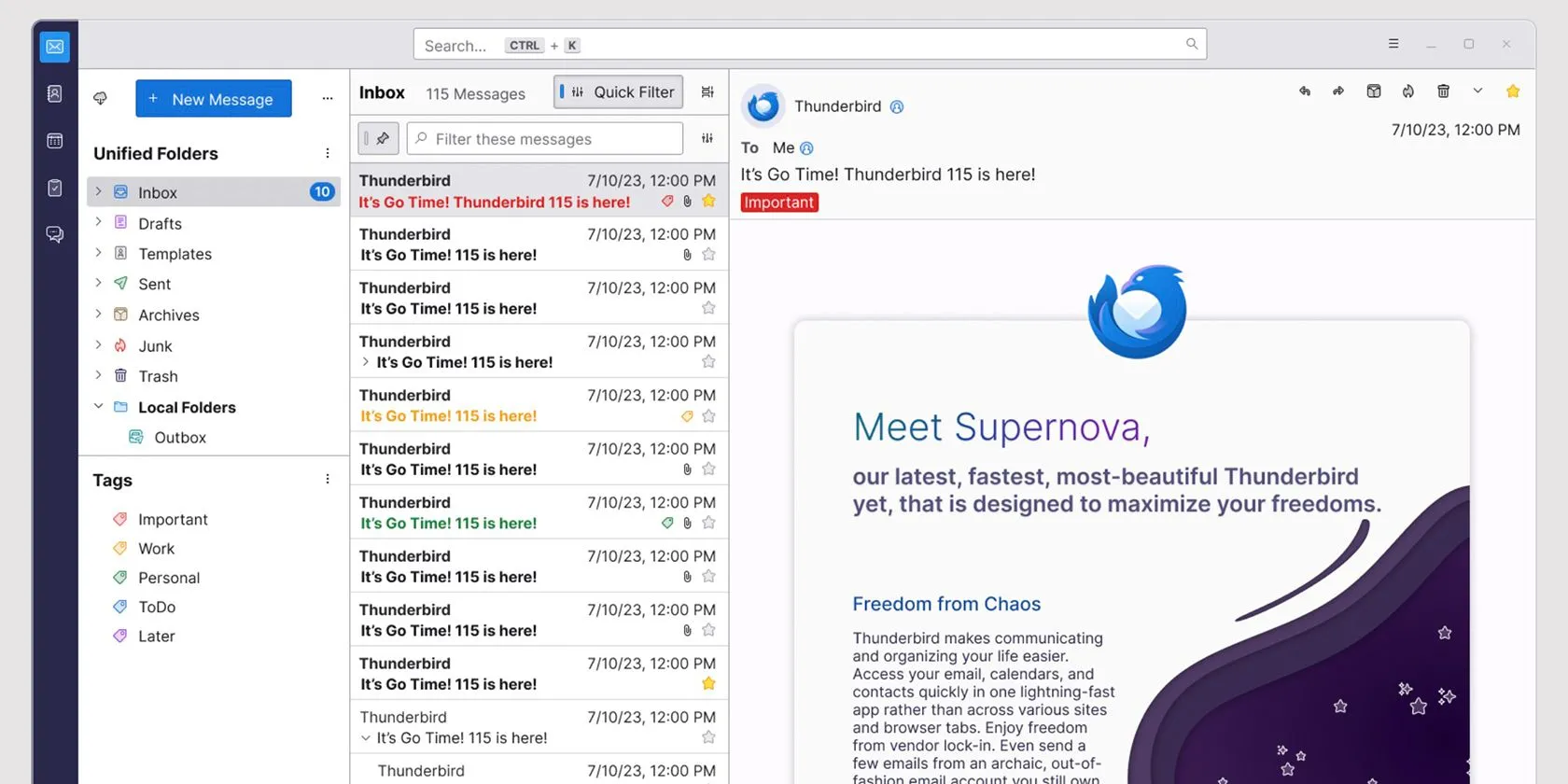 Giao diện ứng dụng email Thunderbird với hộp thư đến đang mở, hiển thị các tính năng như tab email và hệ thống chống spam hiệu quả.
Giao diện ứng dụng email Thunderbird với hộp thư đến đang mở, hiển thị các tính năng như tab email và hệ thống chống spam hiệu quả.
Mặc dù giao diện của Thunderbird có thể không hiện đại bằng Outlook, nhưng đây không phải là một nhược điểm lớn. Một số tính năng độc đáo của Thunderbird bao gồm: email theo tab (tải email trong các tab riêng biệt); hộp thư đến hợp nhất (kết hợp nhiều tài khoản email vào một hộp thư duy nhất); thư viện tiện ích mở rộng phong phú để bổ sung thêm tính năng; và trình đọc RSS tích hợp để đọc tin tức và blog trực tiếp từ ứng dụng.
Zotero
Cho dù bạn là nhà văn, sinh viên hay nhà báo, Zotero đều giúp việc thu thập và tổ chức nghiên cứu cùng tài liệu tham khảo trở nên dễ dàng. Ứng dụng này cũng tích hợp với Word và Google Docs để quản lý trích dẫn tiện lợi.
Bạn có thể thêm trích dẫn bằng ứng dụng máy tính để bàn, ứng dụng di động hoặc tiện ích mở rộng trình duyệt (Zotero Connector). Tiện ích mở rộng này giúp dễ dàng thêm trích dẫn trực tiếp từ trình duyệt web, đồng thời chụp ảnh màn hình để tham khảo.
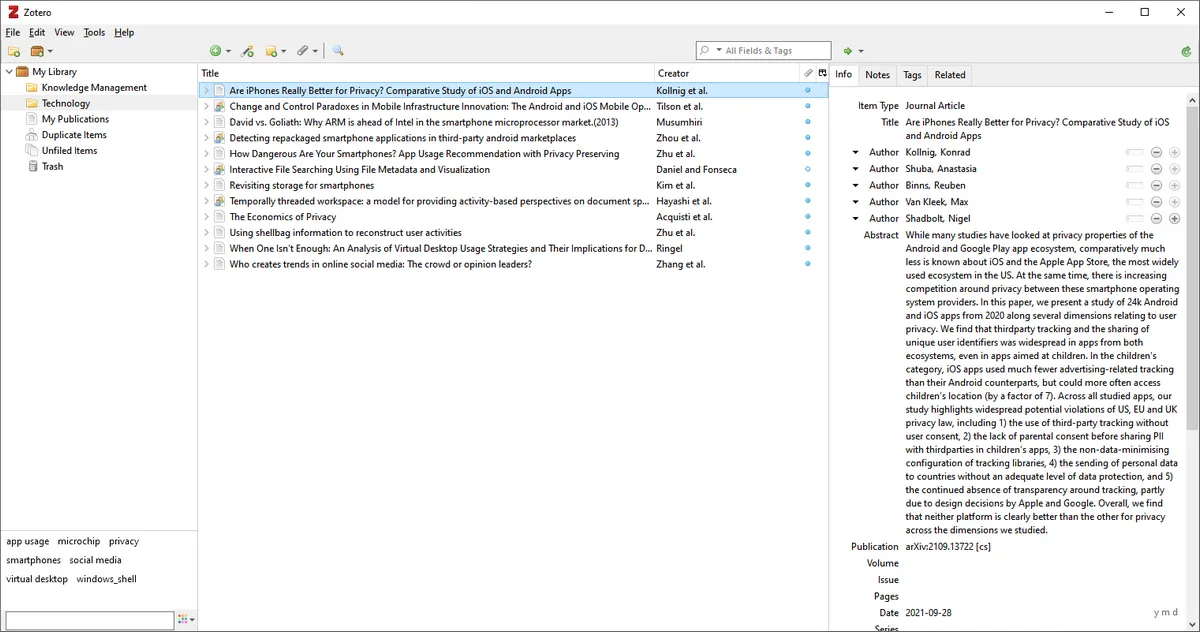 Giao diện chính của Zotero hiển thị danh sách các tài liệu tham khảo và trích dẫn được tổ chức khoa học.
Giao diện chính của Zotero hiển thị danh sách các tài liệu tham khảo và trích dẫn được tổ chức khoa học.
Zotero là một công cụ mã nguồn mở và cung cấp 300MB dung lượng lưu trữ miễn phí. Nếu cần thêm không gian, bạn có thể nâng cấp lên 2GB với giá 20 USD/năm hoặc không giới hạn dung lượng với 120 USD/năm. Nếu không muốn trả phí lưu trữ, Zotero cũng hỗ trợ WebDAV, cho phép bạn thêm dung lượng lưu trữ bổ sung từ các dịch vụ đám mây bên thứ ba như Google Drive.
Joplin
Joplin là giải pháp mã nguồn mở cho một ứng dụng ghi chú gọn gàng, lưu trữ ghi chú của bạn trực tiếp trên bộ nhớ thiết bị. Với các tính năng như web clipper cho phép lưu trữ các trang web và ảnh chụp màn hình từ trình duyệt, Joplin là một ứng dụng ghi chú miễn phí và thay thế tuyệt vời cho Evernote.
Là một tiện ích đa nền tảng, Joplin đồng bộ hóa ghi chú trên các thiết bị thông qua các dịch vụ đám mây bên thứ ba như Nextcloud, OneDrive hoặc Dropbox, tất cả đều được bảo vệ bằng mã hóa đầu cuối. Giao diện tối giản và hỗ trợ Markdown làm cho Joplin trở thành ứng dụng ghi chú lý tưởng cho những ai ưa thích trải nghiệm viết nhanh chóng, đơn giản hơn là các định dạng văn bản phức tạp. Tuy nhiên, ứng dụng cũng cung cấp nhiều tùy chọn trình soạn thảo văn bản để tùy chỉnh thêm.
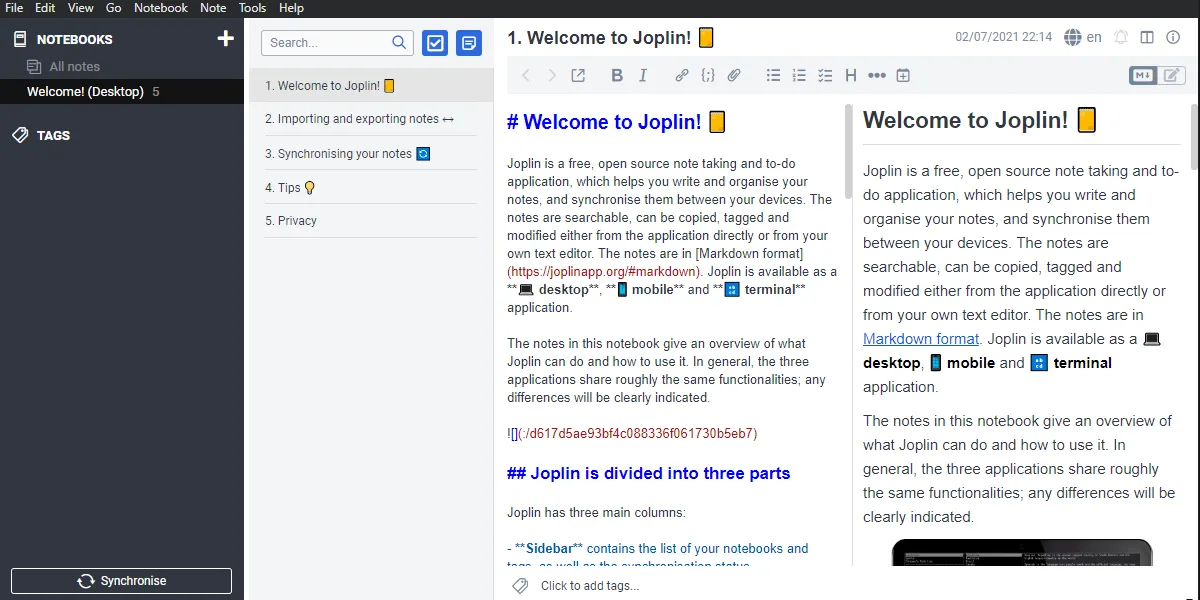 Giao diện khởi động của Joplin với một ghi chú đang mở, minh họa tính năng soạn thảo Markdown tối giản.
Giao diện khởi động của Joplin với một ghi chú đang mở, minh họa tính năng soạn thảo Markdown tối giản.
Joplin hoàn toàn miễn phí để sử dụng. Tuy nhiên, nếu bạn cần các tính năng cộng tác nhóm, bạn có thể chọn một trong các gói Cloud của họ, bắt đầu từ 28,69 Euro (khoảng 30 USD) mỗi năm. Các gói này cung cấp kích thước tệp đính kèm lớn hơn, nhiều không gian lưu trữ hơn và các tính năng cộng tác nhóm tốt hơn.
Cal.com
Cal.com là một công cụ sắp xếp lịch họp mạnh mẽ và là lựa chọn thay thế cho các công cụ lịch trả phí phổ biến như Calendly. Là một ứng dụng mã nguồn mở, bạn có thể tự host nó và sử dụng miễn phí hoặc chọn giải pháp được host bởi Cal.com.
Tương tự các công cụ sắp xếp lịch khác, Cal.com cho phép bạn kết nối với lịch cá nhân/công việc của mình, cài đặt thời gian có sẵn và chia sẻ liên kết cuộc họp. Với sự hỗ trợ cho hơn tám ứng dụng lịch và hơn 15 công cụ hội nghị truyền hình, Cal.com giúp việc sắp xếp cuộc họp trở nên đơn giản và linh hoạt.
Screenity
Nếu bạn thích Loom, chắc chắn bạn sẽ yêu thích Screenity – một tiện ích mở rộng quay màn hình mã nguồn mở dành cho các trình duyệt dựa trên Chromium như Google Chrome, Edge, v.v. Nó cho phép bạn quay màn hình cùng với camera mà không giới hạn, đồng thời cung cấp các công cụ chú thích để thêm văn bản, mũi tên, hình dạng và nhiều hơn nữa vào bản ghi của bạn. Hơn nữa, nó hỗ trợ nền camera được hỗ trợ bởi AI để nâng cao video của bạn.
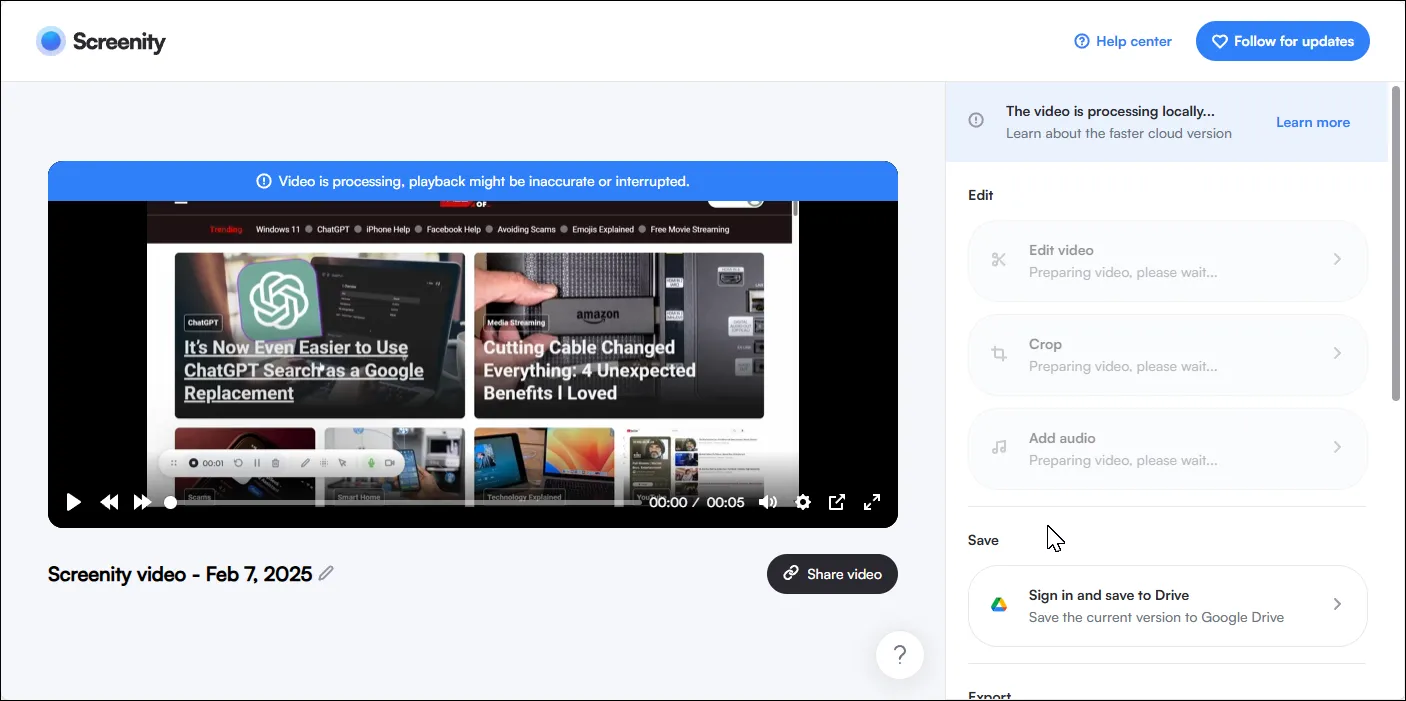 Giao diện Screenity hiển thị màn hình đang quay cùng các công cụ chú thích và cài đặt bổ sung.
Giao diện Screenity hiển thị màn hình đang quay cùng các công cụ chú thích và cài đặt bổ sung.
Một tính năng nổi bật của Screenity là trình chỉnh sửa video tích hợp, cho phép bạn cắt, chỉnh sửa, tắt tiếng, crop hoặc thêm âm thanh vào các bản ghi của mình. Bạn cũng có thể lưu video trực tiếp vào Google Drive hoặc tải xuống dưới định dạng .mp4 hoặc .webm. Mặc dù Screenity không cung cấp tính năng chia sẻ liên kết trực tiếp như Loom, bạn vẫn có thể sử dụng tích hợp Google Drive để lưu trữ video trên đám mây và tạo liên kết có thể chia sẻ.
ShareX
Nếu Screenity xuất sắc trong việc quay màn hình, thì ShareX là công cụ không thể thiếu để chụp ảnh màn hình trên Windows. Nó có khả năng tùy chỉnh cao, tích hợp nhiều tính năng hữu ích và hoàn toàn miễn phí.
ShareX cung cấp một loạt các tùy chọn chụp màn hình linh hoạt. Ứng dụng này còn có trình tạo GIF tích hợp, công cụ quay màn hình chất lượng, trình chỉnh sửa hình ảnh khá tốt với các công cụ cần thiết, công cụ tẩy thần kỳ để loại bỏ các yếu tố không mong muốn hoặc che thông tin nhạy cảm, và hỗ trợ OCR để sao chép văn bản từ hình ảnh.
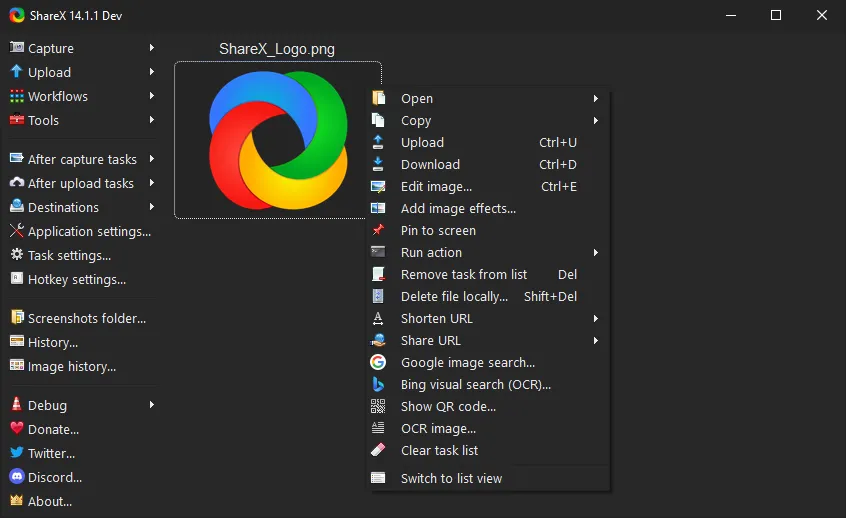 Giao diện ShareX với ảnh chụp màn hình đã được lưu và menu chuột phải đang mở, minh họa các tùy chọn tùy chỉnh phong phú.
Giao diện ShareX với ảnh chụp màn hình đã được lưu và menu chuột phải đang mở, minh họa các tùy chọn tùy chỉnh phong phú.
Thêm vào đó, bạn có thể cấu hình ShareX để tự động tải ảnh chụp màn hình của mình trực tiếp lên dịch vụ đám mây mà bạn ưa thích.
OnlyOffice
Microsoft Office thống trị không gian bộ ứng dụng văn phòng, và có lý do chính đáng, nhưng nếu bạn đang tìm kiếm một bộ ứng dụng văn phòng mã nguồn mở miễn phí thay thế, OnlyOffice là một lựa chọn tuyệt vời.
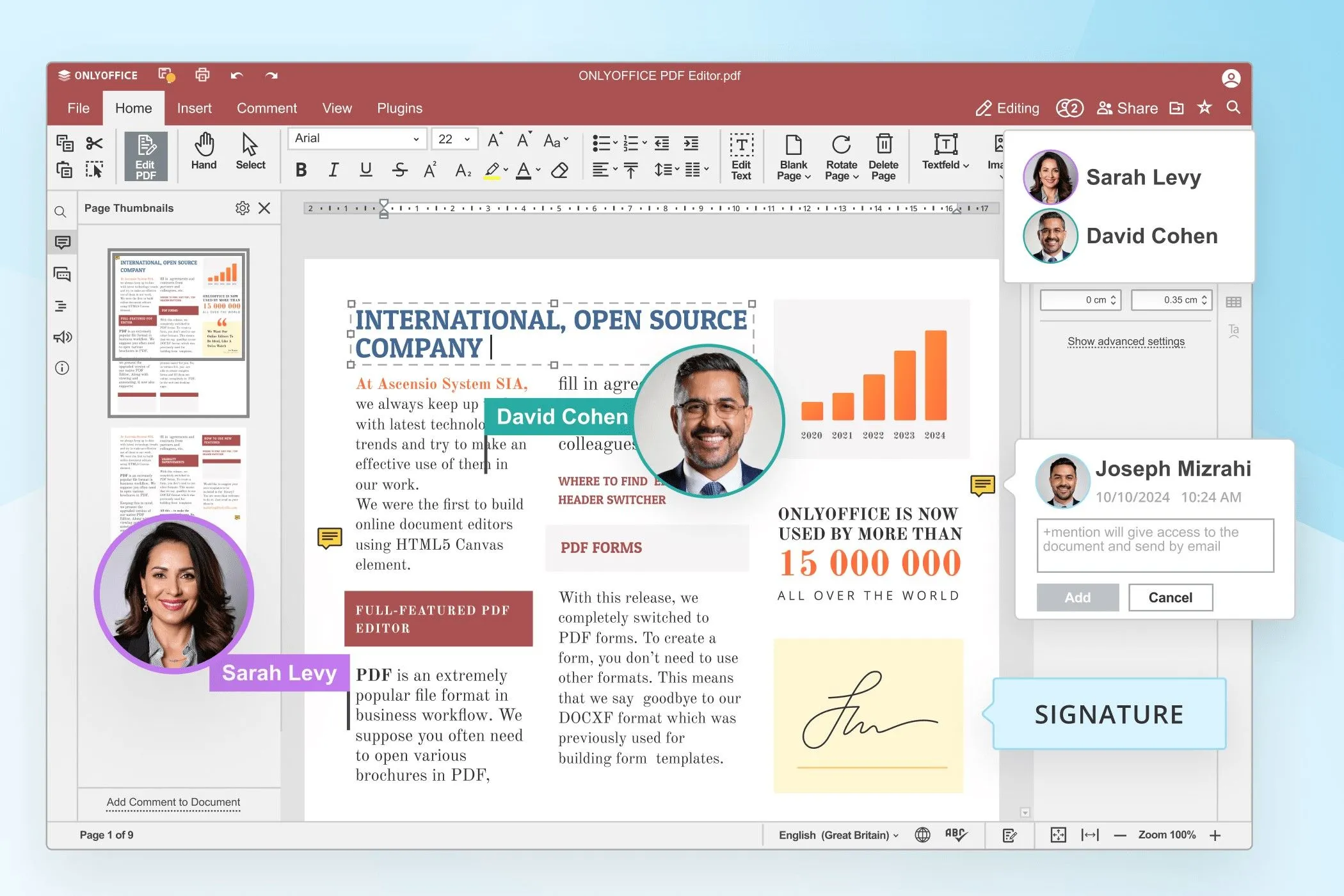 Màn hình trình chỉnh sửa PDF trong OnlyOffice, cho thấy giao diện quen thuộc tương tự Microsoft Office.
Màn hình trình chỉnh sửa PDF trong OnlyOffice, cho thấy giao diện quen thuộc tương tự Microsoft Office.
Với giao diện gần giống Microsoft Office, OnlyOffice giúp quá trình chuyển đổi liền mạch cho những người dùng chuyển từ bộ ứng dụng của Microsoft. Nó hỗ trợ tất cả các định dạng tệp Office và bao gồm các công cụ cộng tác theo thời gian thực, cho phép các nhóm làm việc cùng nhau trên tài liệu một cách dễ dàng.
WeKan
Nếu bạn quan tâm đến bảng Kanban, WeKan là một công cụ quản lý tác vụ trực quan mã nguồn mở. Bạn có thể tạo bảng, danh sách và thẻ để tổ chức quy trình làm việc. Mỗi tác vụ có thể được di chuyển giữa các danh sách để thay đổi trạng thái của nó (Cần làm > Đang tiến hành > Hoàn thành).
Bạn cũng có thể đặt thời hạn, thêm nhãn để phân loại tốt hơn, giao nhiệm vụ cho các thành viên trong nhóm, và thậm chí đính kèm tệp hoặc bình luận để cộng tác tốt hơn. Vì là ứng dụng tự host, WeKan mang lại sự riêng tư cao hơn, trở thành một nền tảng quản lý dự án thay thế cho những ai muốn kiểm soát tốt hơn hệ thống của mình.
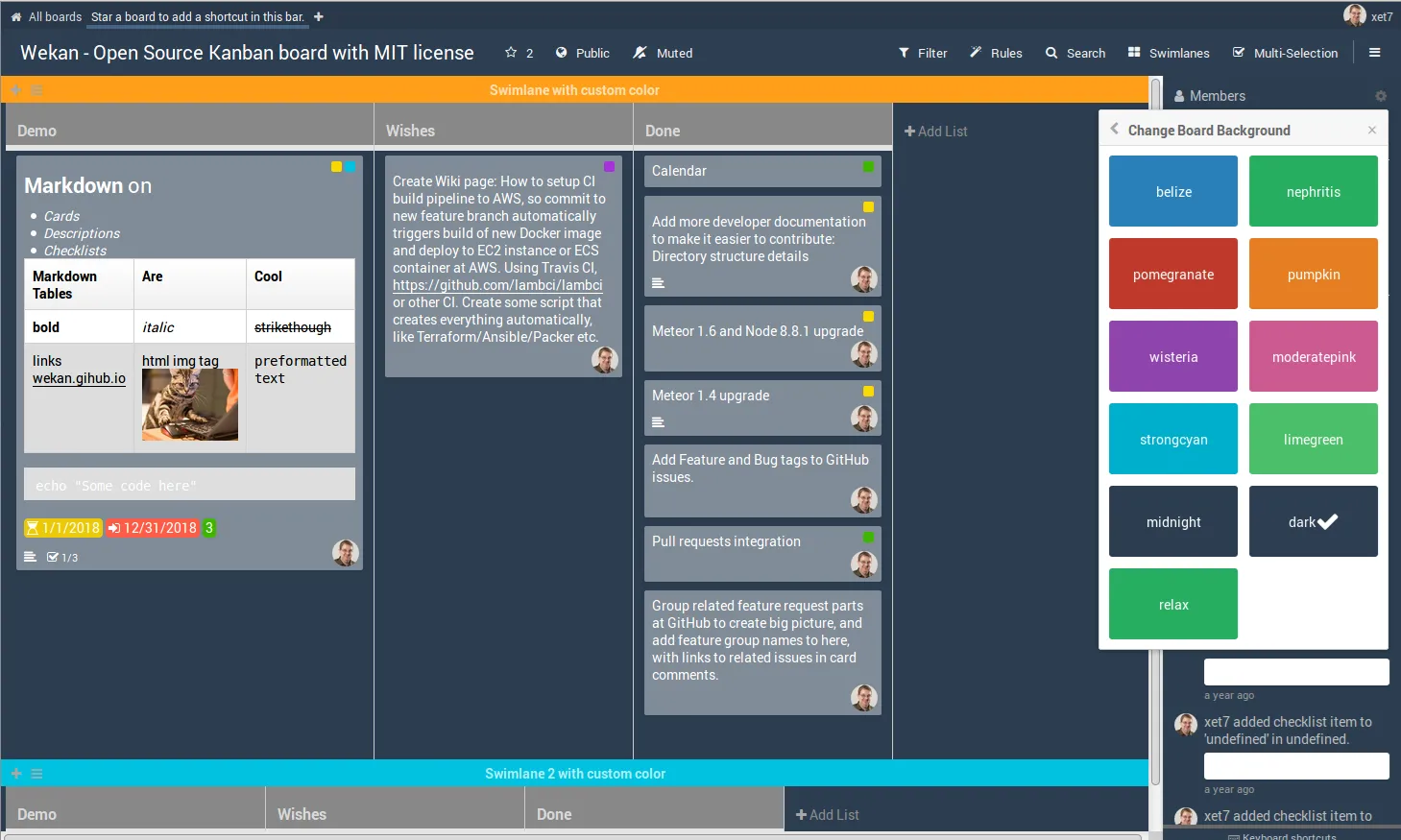 Giao diện bảng Kanban của WeKan hiển thị các cột công việc và thẻ nhiệm vụ, minh họa khả năng quản lý dự án trực quan.
Giao diện bảng Kanban của WeKan hiển thị các cột công việc và thẻ nhiệm vụ, minh họa khả năng quản lý dự án trực quan.
Dù bạn cần lưu trữ đám mây, quản lý email, ghi chú hay các công cụ cộng tác, những lựa chọn phần mềm mã nguồn mở này với bộ tính năng mạnh mẽ đều cung cấp các giải pháp linh hoạt mà không tốn chi phí định kỳ. Ngoài việc tiết kiệm chi phí, chúng còn mang lại quyền kiểm soát cao hơn đối với dữ liệu cá nhân của bạn. Hãy trải nghiệm và khám phá tiềm năng của thế giới mã nguồn mở ngay hôm nay!